iPhone on yhä suositumpi ihmisten keskuudessa. Se on kattava työkalu ihmisille tänään. Ihmiset voivat kommunikoida keskenään, pelata pelejä, katsella videoita, kuunnella musiikkia, surffata Internetissä, vastaanottaa tai lähettää sähköpostia, etsiä reittiä ja niin edelleen. Kuinka mahtava se on!

iPhone X / 8 Plus / 8 on uusimman sukupolven iPhone. Se tukee HD-videota. Voit katsella videoita mistä tahansa lähteestä. Kuinka kuitenkin muuntaa videon yhteensopivaksi iPhonen kanssa? Otetaan tässä esimerkki MXF-tiedostosta. Kuten tiedämme, MXF: n tuottavat Panasonic DVCPRO P2, Sony XDCAM ja Canon XF -kamera. Sinun on käytettävä hyväkseen Aiseesoft MXF iPhone Converter muuntaa videomuodon. Tämä muunnin voi muuntaa MXF-tiedoston MP4, H.264, M4V ja MOV:ta tukee iPhone 15/14/13/12/11/XS/XR/X/8/7/SE/6/5/4S.
Valmistelut: Lataa ilmainen MXF iPhone Converter -sovellukseen, asenna ja suorita se tietokoneellesi. Ja sitten näet ystävällisen käyttöliittymän:

Vaihe 1 Lisää video.
Napsauta "Lisää tiedosto" -painiketta lisätäksesi MXF-videon, voit lisätä yhden videon tai videokansioita. Voit myös vetää sen suoraan ohjelmaan.
Vaihe 2 Aseta lähtöprofiili.
Napsauta "Profiili" ja valitse sitten "Apple iPhone" ja etsi tulostusmuoto iPhonen mallille. Voit myös käyttää hakutoimintoa syöttämään määrityksen "iPhone 15" sen löytämiseksi.
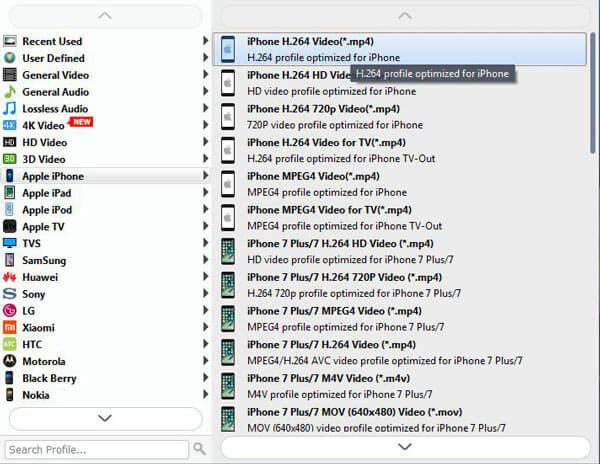
Vinkkejä: Aseta kohde napsauttamalla "Selaa" -painiketta tallentaaksesi muunnetut tiedostot omaan tiedostoosi.
Vaihe 3 Editoi videota
Napsauta "Muokkaa" -painiketta siirtyäksesi muokkaustoimintoihin. Muokkaustoiminnoilla voit muokata videota "Effect" "Trim", "Crop" ja "Watermark". "Efekti" -toiminto voi asettaa videon kirkkauden, kontrastin, kylläisyyden, äänenvoimakkuuden ja lomituksen poistamisen. "Trim" -toiminto voi asettaa videon pituuden. "Rajaus" -toiminto voi asettaa videon toistoalueen. "Vesileima" -toiminto voi lisätä tekstiä ja kuvia videoon.
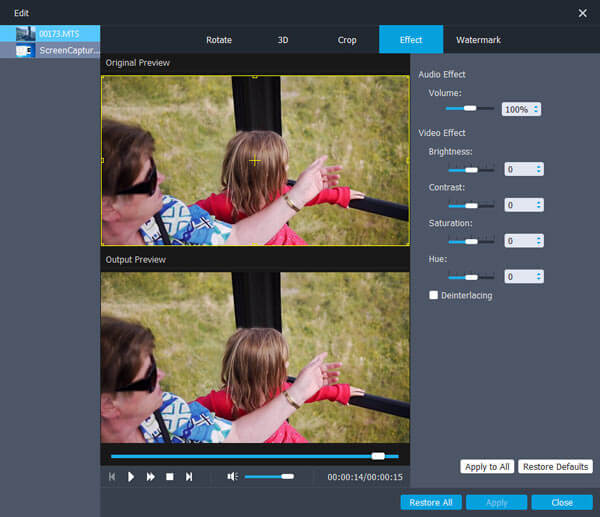
Vaihe 4 Muunna MXF iPhoneksi
Valmiiden yläpuolella voit napsauttaa "Muunna" -painiketta muuntaaksesi MXF-tiedostosi nopeaa muuntamisnopeutta käyttämällä. Voit saada tiedostosi myöhemmin.
Tässä viestissä puhumme pääasiassa siitä, kuinka muuntaa MXF iPhonen tukemiksi videoformaateiksi, kuten MP4. Suositellulla MXF-videomuuntimella voit tehdä MXF-videomuunnoksen helposti ilman laadun heikkenemistä. Muuntamisen jälkeen voit siirtää ja levittää MXF-tiedostot iPhonellesi. Jos sinulla on vielä kysymyksiä, voit jättää meille viestin.